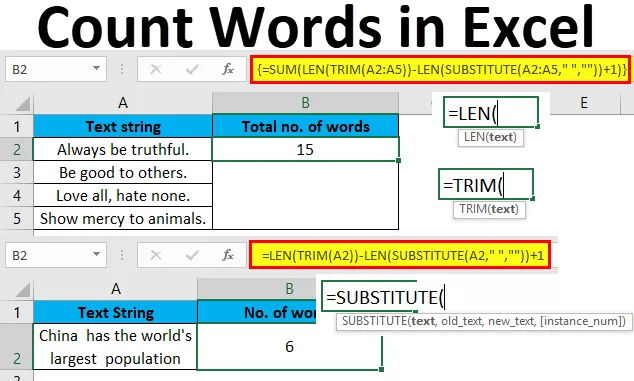
Broj riječi Excela (Sadržaj)
- Prebroji riječi u Excelu
- Kako prebrojati riječi u Excelu pomoću formula?
Prebroji riječi u Excelu
U ovoj će se temi naučiti brojati određeni ili ukupni broj riječi u ćeliji ili rasponu ćelija u excelu pomoću formula.
Za razliku od MS Officea, gdje lako možemo prebrojati broj riječi, MS Excel za to nema ugrađenu funkciju. Međutim, riječi u Excelu možemo prebrojati kombiniranjem različitih funkcija kako bismo napravili formulu za istu.
Koristit ćemo excelove funkcije poput TRIM, LEN i SUBSTITUTE kako bismo napravili formulu koja će rezultirati brojem riječi.
Dopustite da vam detaljno pregledam ove funkcije -
- Izrezivanje: Ova funkcija uklanja duplikate ili dodatne razmake iz ćelije ili raspona ćelije. U ćeliji se mogu naći čak i riječi prije ili poslije riječi.
- Len: Ova funkcija vraća dužinu niza u ćeliji ili rasponu ćelije. Uključuje i prostore.
- Zamjena: Ova funkcija zamjenjuje bilo šta u ćeliji bilo kojim tekstom, brojem itd. Po našem izboru. U našem slučaju ova će funkcija zamijeniti prostore prazninama.
Sada ćemo pogledati različite scenarije brojanja riječi s primjerima u excelu. Također ćemo naučiti pisati sintaksu kombinirajući gore navedene tri funkcije kako bi se broj riječi postigao u excelu.
Kako prebrojati riječi u Excelu pomoću formula?
Riječi brojanja u excelu vrlo su jednostavne i jednostavne. Razjasnimo kako radimo brojanje riječi u excelu koristeći formule s njihovim primjerima.
Ovdje možete preuzeti ovaj obrazac za obračunavanje Word Word - Predložak Word Word ExcelPrimjer 1
Broji ukupno riječi u ćeliji
Da bismo dobili broj riječi u ćeliji, upotrijebit ćemo donju sintaksu:
= LEN (TRIM (ćelija)) - LEN (SUBSTITUTE (ćelija, "", "")) + 1
U ćeliji A2 postoji tekstni niz i želimo prebrojati ukupan broj riječi. Bit će prikazan u ćeliji B2.
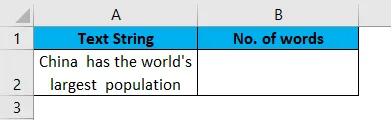
Prvo ćemo upotrijebiti funkciju Trim na sljedeći način:

Pritisni enter.
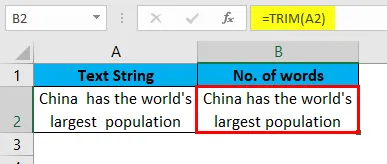
Sada dobivamo tekst bez dodatnih razmaka. Ponekad bi radni list mogao imati duplikat ili više razmaka između riječi ili razmaka na početku ili na kraju teksta. Funkcija obrezivanja uklanja sve one dodatne prostore. Dobro je koristiti ovu funkciju kao oprez za postizanje točnog rezultata.
Sada ćemo izračunati duljinu niza, kao što je prikazano u nastavku:
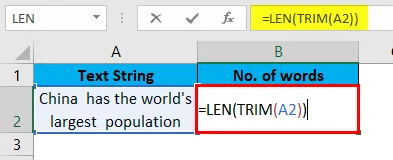
Pritisnite Enter da biste dobili duljinu niza bez razmaka.
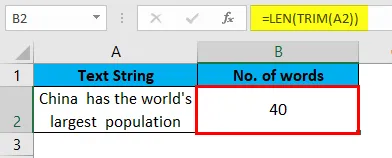
Sada ćemo pomoću funkcije SUBSTITUTE zamijeniti stari tekst novim u nizu. Ovdje ćemo zamijeniti prostore "" s prazninama ""
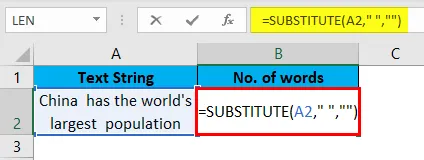
Pritisnite Enter i sada vidimo niz bez razmaka.
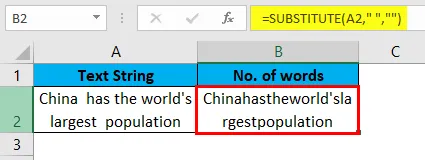
Za dobivanje duljine niza bez razmaka, koristit ćemo LEN funkciju kao što je prikazano u nastavku:
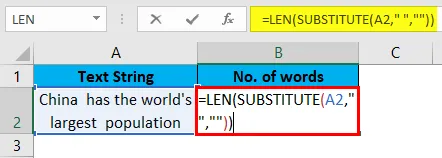
Pritisnite Enter da biste dobili duljinu niza bez razmaka.
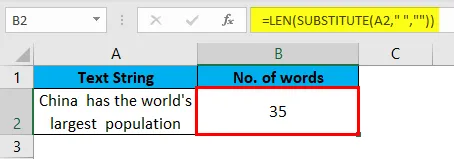
Na kraju, da bismo dobili broj riječi u nizu, oduzmemo duljinu niza s razmacima (40) s duljinom niza bez razmaka (35) i dodavanjem 1. Ako dodate 1, dobit ćete ukupan broj riječi, jer su razmaci jedan manje od riječi.
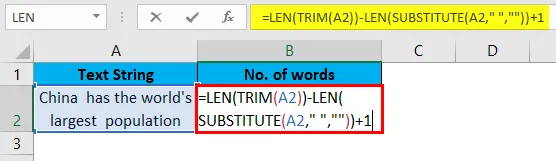
Pritisnite Enter i vidjet ćete točan broj riječi u nizu u ćeliji A2.
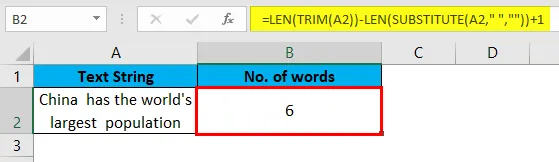
Tako ćemo pomoću formule računati ukupni broj riječi u excelu. U slučaju da imamo više niza za brojanje riječi u excelu kao što je prikazano u nastavku.
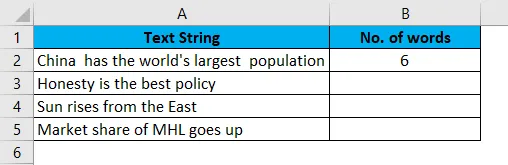
Samo moramo povući ćeliju B2 prema dolje i formula će se primijeniti na sve žice.
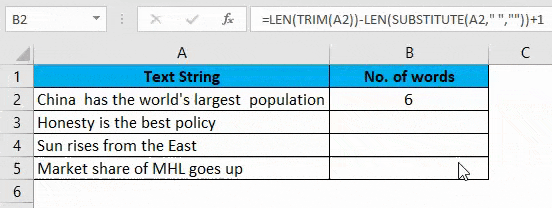
U slučaju da bilo koja od gore navedenih ćelija u rasponu A2: A5 nema teksta ili je prazna, formula bi tada vratila broj riječi kao 1 umjesto 0 za tu specifičnu ćeliju. Ovaj scenarij je prikazan u nastavku:
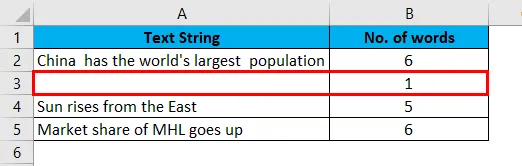
Da izbjegnemo takve pogrešne rezultate, možemo formulu izmijeniti dodavanjem funkcije IF čineći je uvjetnom. Koristit ćemo IF da bismo postavili uvjet ćeliji da će, ako je prazna, vratiti riječ count kao 0.
Modificirana formula će biti poput:
= AKO (ćelija = "", 0, LEN (TRIM (ćelija)) - LEN (SUBSTITUTE (ćelija, "", "")) + 1)
Na gore navedene podatke primjenjivat će se na način u nastavku.
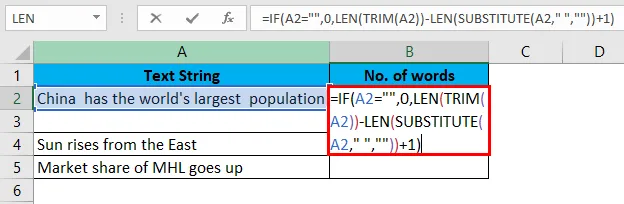
Povucite ćeliju B2 prema dolje i formula će se primijeniti na sve žice.
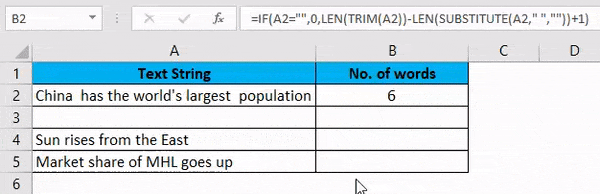
Primjer 2
Broji ukupno riječi u ćeliji
Imamo dugu rečenicu za brojanje broja riječi u njoj.
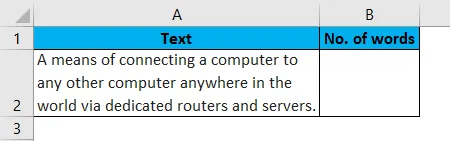
Prvo ćemo dobiti duljinu ćelije A2 koja nema dodatnog prostora. Zatim ćemo razmake u rečenici zamijeniti prazninama i dobiti njegovu duljinu. Na kraju ćemo oduzeti ukupnu duljinu rečenice s duljinom rečenice bez razmaka. Također, dodati ćemo 1 kako bismo dobili konačan broj riječi. To je zato što će u ćeliji biti veći broj razmaka +1.
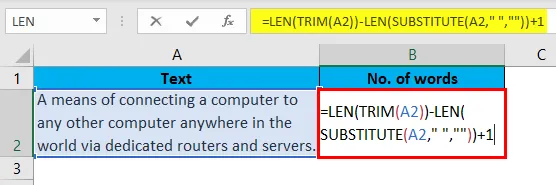
Pritisnite Enter za prikaz rezultata.
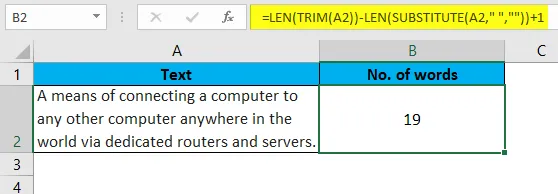
Nadam se da ste sada razumjeli formulu i moći ćete pisati. Malo je škakljivo, ali pisanje ovog 2 ili 3 puta pružit će vam više jasnoće.
Primjer 3
Brojanje određenih riječi u ćeliji
Kako možemo računati koliko se puta određeno ime ili tekst pojavio u nizu? Možemo to učiniti prema sljedećoj formuli:
= (LEN (Cell) -LEN (ZAMJENA (CELL, riječ „, ”))) / LEN (riječi)
U ćeliji A2 postoji tekstni niz i želimo konkretno brojati određene riječi u ćeliji. Bit će prikazan u ćeliji B2.
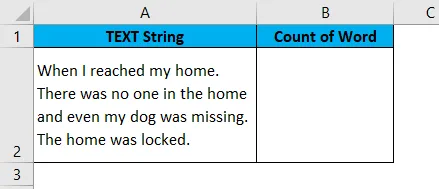
Recimo da želimo znati koliko se puta u gornjoj rečenici pojavila riječ "dom". To možemo znati prema sljedećoj formuli:
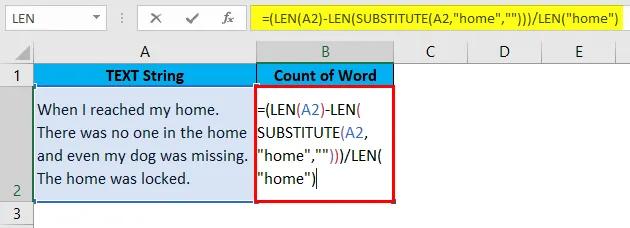
Pritisnite Enter za prikaz rezultata.
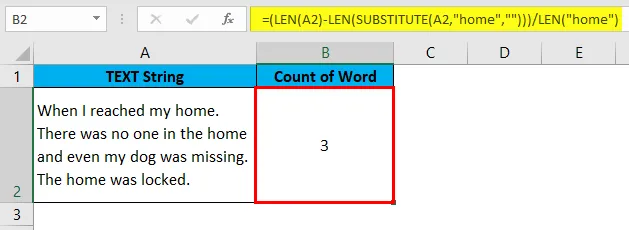
Prvo ćemo izračunati duljinu izvornog teksta (A2). Sada će funkcija SUBSTITUTE u rečenici potpuno zamijeniti riječ "dom" rečenicama. Pomoću funkcije LEN dobit ćemo dužinu teksta A2 s izvornom riječju koja je „dom“. Nakon toga oduzet ćemo duljinu ovog novog tekstualnog niza s duljinom izvornog tekstnog niza. Oduzumit ćemo 102-90 i to će nam dati 12.
I na kraju, gornji ćemo broj podijeliti s dužinom riječi „dom“, 4. Ovo će nam dati rezultat 3. Riječ "dom" pojavila se 3 puta u gornjem nizu.
Također, možemo upotrijebiti ćelijsku referencu na riječ na mjestu "dom".
Primjer 4
Broj ukupnog broja riječi u rasponu
U slučaju da želimo ukupni broj riječi u rasponu, to možemo učiniti kao dolje:
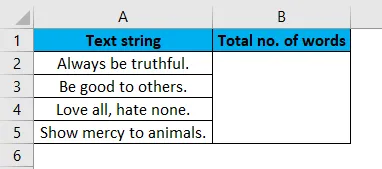
Da bismo izračunali ukupan broj riječi, uključit ćemo funkciju Zbroj. Da bismo izračunali niz, za Sum funkciju, umjesto uobičajenog Enter, pritisnite Ctrl + Shift + Enter.
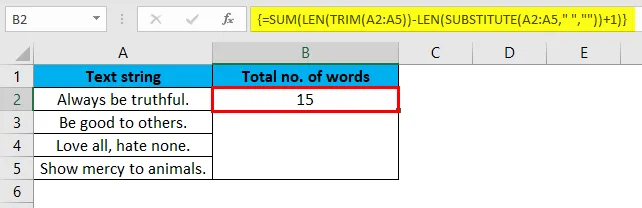
Primjer 5
Računajte ukupni broj određene riječi u rasponu
Ako želimo znati ukupan broj pojava određene riječi u nekom rasponu, to možemo učiniti dolje navedenom formulom:
U ovom primjeru želimo znati ukupan broj puta pojave riječi "London" u rasponu ispod A2: A4.
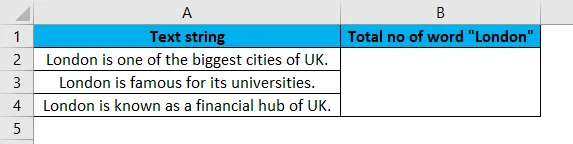
To možemo znati prema sljedećoj formuli:
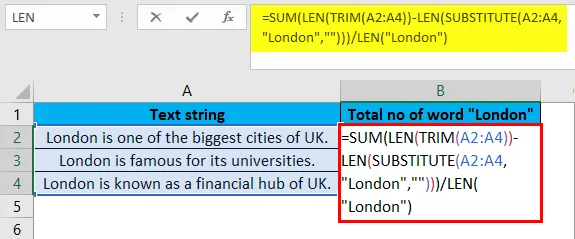
Nakon što napišemo formulu, pritisnut ćemo CTRL + SHIFT + Enter da dobijemo rezultat. Kao funkcija Sum izračunava se niz. Jednom kada pritisnemo gornje tipke, dobit ćemo ispod rezultat.
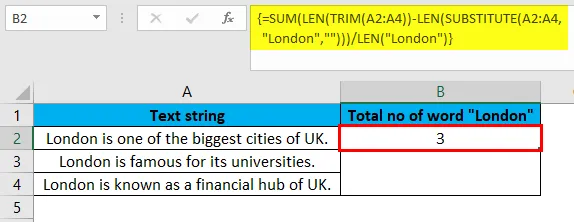
U rasponu ćelija A2: A4, riječ "London" pojavila se 3 puta. Također, umjesto riječi "London" možete koristiti referencu na ćeliju.
Stvari koje treba zapamtiti o Count Word u Excelu
- Kao praksu, koristite TRIM funkciju u pisanju formule jer će ona eliminirati šanse za pogrešku ako ćelija ili raspon imaju dodatni razmak.
- Kad god želite znati broj određenog teksta u ćeliji ili rasponu, uvijek upišite tu riječ u dvostrukim navodnicima u formuli poput "riječ".
- SUBSTITUT je osjetljiv na velika i mala slova, pa budite pažljivi u pisanju riječi koju želite zamijeniti. To bi trebalo biti u istom slučaju kao u izvornom tekstu, inače neće biti zamijenjeno.
- Uvijek pritisnite Ctrl + Shift + Enter da biste izračunali formulu SUM matrice.
Preporučeni članci
Ovo je vodič za brojanje riječi u Excelu. Ovdje smo raspravljali o tome kako računati riječi u Excelu koristeći formule, uz primjere excela i predloženi excel predložak. Možete pogledati i ove predložene članke -
- Broji jedinstvene vrijednosti u Excelu
- Kako funkcionira COUNTIF Excel funkcija?
- Upotreba funkcije Excel Count
- Kako ukloniti prostore u Excelu?